Exchange-beheerders ontvangen vaak vragen van gebruikers over het beheren van Outlook-agenda ’s en mogelijkheden voor het delen van agenda’ s. Gelukkig is het delen van individuele Microsoft Outlook 2007-agenda ‘ s heel eenvoudig-en gebruikers kunnen het zelf instellen. Hier zijn de stappen die u kunt delen met uw gebruikers, hen helpen om hun agenda ’s te delen, persoonlijke agenda’ s aan te passen en meerdere Outlook-agenda ‘ s in overlay-modus te bekijken.
een Outlook 2007-agenda delen
om een standaardagenda te delen, opent u uw agenda en selecteert u mijn agenda delen in de taakbalk aan de linkerkant. Outlook zal een nieuw e – mailbericht aanmaken met de onderwerpregel — Sharing Invitation: <uw naam> – Calendar.
dit bericht bevat twee selectievakjes (figuur 1, waarvan het eerste de geselecteerde ontvanger in staat stelt om uw agenda te bekijken. Met het tweede selectievakje kunt u een verzoek verzenden om de agenda van iemand anders te bekijken.

figuur 1. Deel uw agenda en stuur een verzoek om de Outlook-agenda van een andere gebruiker te bekijken.
uw machtigingen voor Outlook-agenda instellen
wanneer u uw agenda deelt, worden de machtigingen voor reviewers standaard toegewezen. Dit betekent dat de ontvanger alleen-lezen toegang krijgt tot uw agenda. U kunt deze instelling eenvoudig wijzigen.
Klik met de rechtermuisknop op de lijst voor uw gedeelde agenda in Outlook ‘ s alle agenda-Items sectie, kies dan de Change sharing Permissions opdracht. Outlook zal het tabblad Machtigingen weer te geven (Figuur 2).
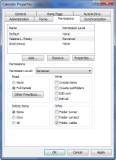
Figuur 2. Het tabblad Machtigingen geeft een lijst weer van alle mensen die uw Microsoft Outlook 2007-agenda mogen bekijken.
dit tabblad toont iedereen die toestemming heeft om uw agenda te bekijken; gebruik dit tabblad om agendatoegang toe te voegen of te verwijderen of machtigingen aan te passen. Outlook 2007 biedt verschillende vooraf gedefinieerde machtigingsschema ‘ s, of u kunt een aangepaste set machtigingen maken.
 |
|
|
meer over Outlook 2007: voorspel hoe grote Outlook 2007 mailboxen zullen uitvoeren hoe mailbox regels en Windows Desktop zoek invloed Outlook 2007 vermijd Outlook 2007 prestatieproblemen tijdens reparaties
|
 |
 |
|
het delen van aangepaste Outlook-agenda ’s
Outlook-gebruikers kunnen ook meerdere agenda’ s maken. Een gebruiker zal vaak een persoonlijke agenda of een kalender met betrekking tot een specifiek project te maken. Als je naar figuur 3 kijkt, zie je dat niet-standaard (aangepaste) agenda ’s worden weergegeven in de sectie Andere agenda’ s van de taakbalk aan de linkerkant.

Figuur 3. Met Outlook 2007 kunnen gebruikers meerdere agenda ‘ s maken en aanpassen.
wanneer een gebruiker zijn agenda deelt, wordt alleen de standaard agenda gedeeld. Wanneer iemand anders uw agenda bekijkt, kan die persoon de vrij/bezetinformatie die op uw andere agenda ‘ s staat niet zien. Als je standaard agenda laat zien dat je vrij bent gedurende een bepaalde tijd, dan zullen andere gebruikers je op dat moment als vrij zien, ongeacht wat er op je andere agenda ‘ s staat gepland.
u kunt ook uw alternatieve agenda ‘ s delen door met de rechtermuisknop te klikken op de agenda die u wilt delen en te kiezen voor delen.
de Outlook-agenda van een andere gebruiker openen
als u terugkijkt op Figuur 3, zult u merken dat de agenda-taakbalk de optie bevat om een gedeelde agenda te openen. Met deze optie wordt een dialoogvenster weergegeven waarin wordt gevraagd om de naam van de ontvanger waarvan u de agenda wilt openen.
u kunt de naam van de ontvanger handmatig invoeren of u klikt op de Naamknop en selecteert de ontvanger uit de algemene adreslijst. Nadat u de naam van de ontvanger hebt opgegeven, klikt u op OK om zijn of haar agenda te openen.
zodra u de agenda opent, zal Outlook deze naast de jouwe weergeven (Figuur 4). Een tabblad bovenaan elke agenda geeft aan naar welke agenda u kijkt. Het zou eenvoudig moeten zijn om erachter te komen welke agenda van jou is en welke van een andere gebruiker, maar zonder labels te identificeren kan het verwarrend worden als je meer dan twee agenda ‘ s opent. Outlook opent tot 30 agenda ‘ s tegelijk.

Figuur 4. Outlook toont agenda ‘ s naast elkaar.
het bekijken van Outlook-agenda ’s in overlay-modus
als u meerdere Outlook-agenda’ s bekijkt, kan het handmatig vergelijken van schema ‘ s lastig worden. Een oplossing is om de Overlay-modus te gebruiken, waarmee u de vrij/bezetinformatie van iedereen op een gemeenschappelijke agenda kunt bekijken.
om deze functie te gebruiken, klikt u met de rechtermuisknop op een agenda en kiest u de optie weergave in Overlay-modus. Figuur 5 toont Outlook combineert afspraken op één agenda en kleurcodes.

Figuur 5. Overlay modus combineert alle afspraken op een enkele kalender. Over de auteur: Brien M. Posey, MCSE, ontving vijf keer Microsoft ‘ s Most Valuable Professional (MVP) award voor zijn werk met Exchange Server, Windows Server, Internet Information Services (IIS), en bestandssystemen en Opslag. Brien was CIO voor een landelijke keten van ziekenhuizen en was ooit verantwoordelijk voor de afdeling informatiemanagement van Fort Knox. Als freelance technisch schrijver, Brien heeft geschreven voor Microsoft, TechTarget, CNET, ZDNet, MSD2D, relevante technologieën en andere technologiebedrijven. U kunt de persoonlijke website van Brien bezoeken op www.brienposey.com.